API 키
테스트와 라이브 환경별로 API 키를 각각 생성할 수 있습니다.
1. API 키 생성
[개발자센터] 메뉴에서 API 키 화면으로 이동해 주세요. 우측 상단의 [API 키 생성] 버튼을 클릭해 주세요.
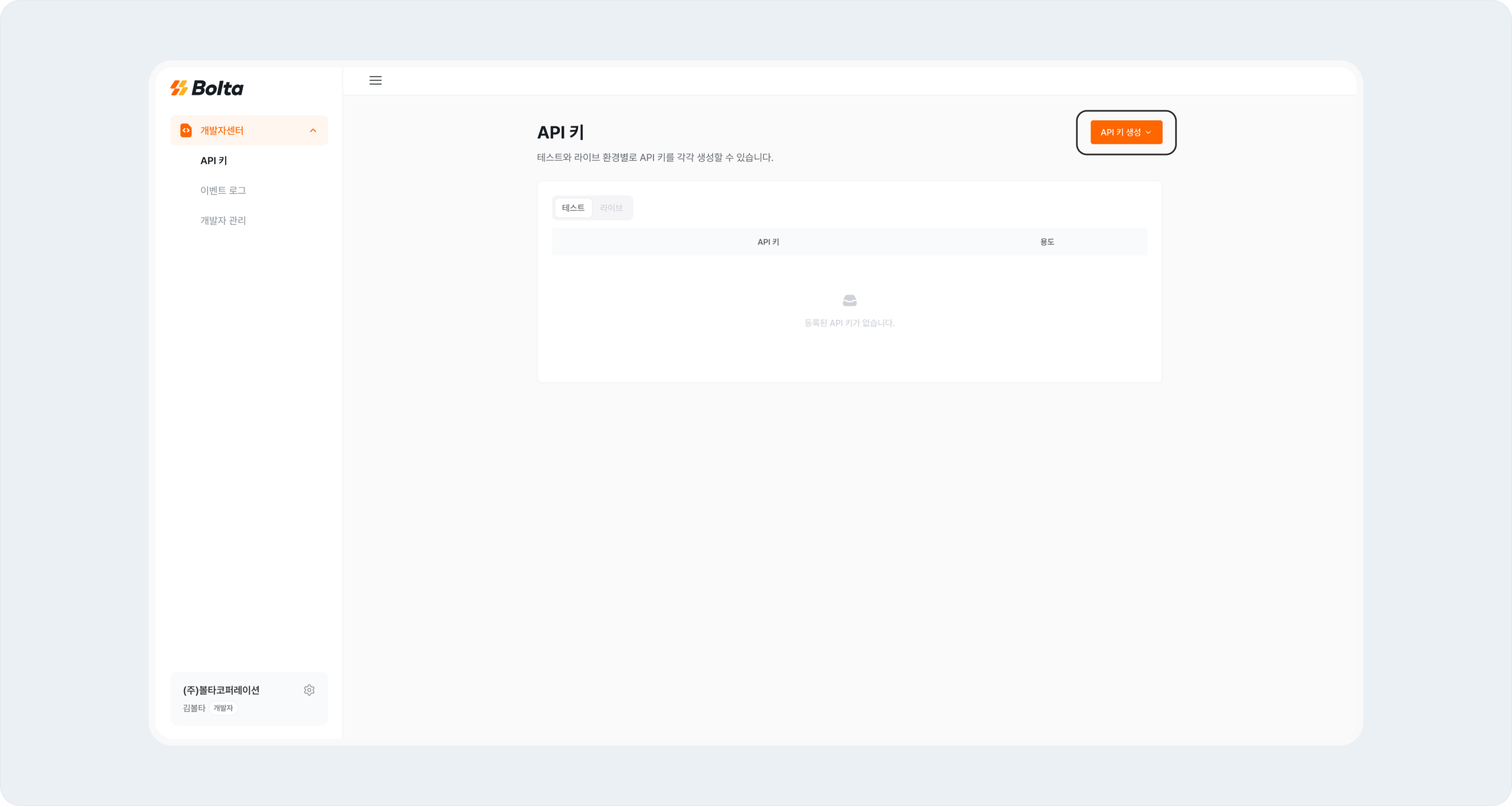
1-1. 테스트 / 라이브 키
[API 키 생성] 버튼을 클릭하면, 테스트 키, 라이브 키를 선택할 수 있는 창이 노출돼요.
연동 환경에 맞춰 원하는 키 유형을 선택하면 별도 설정 없이 바로 키가 생성됩니다.
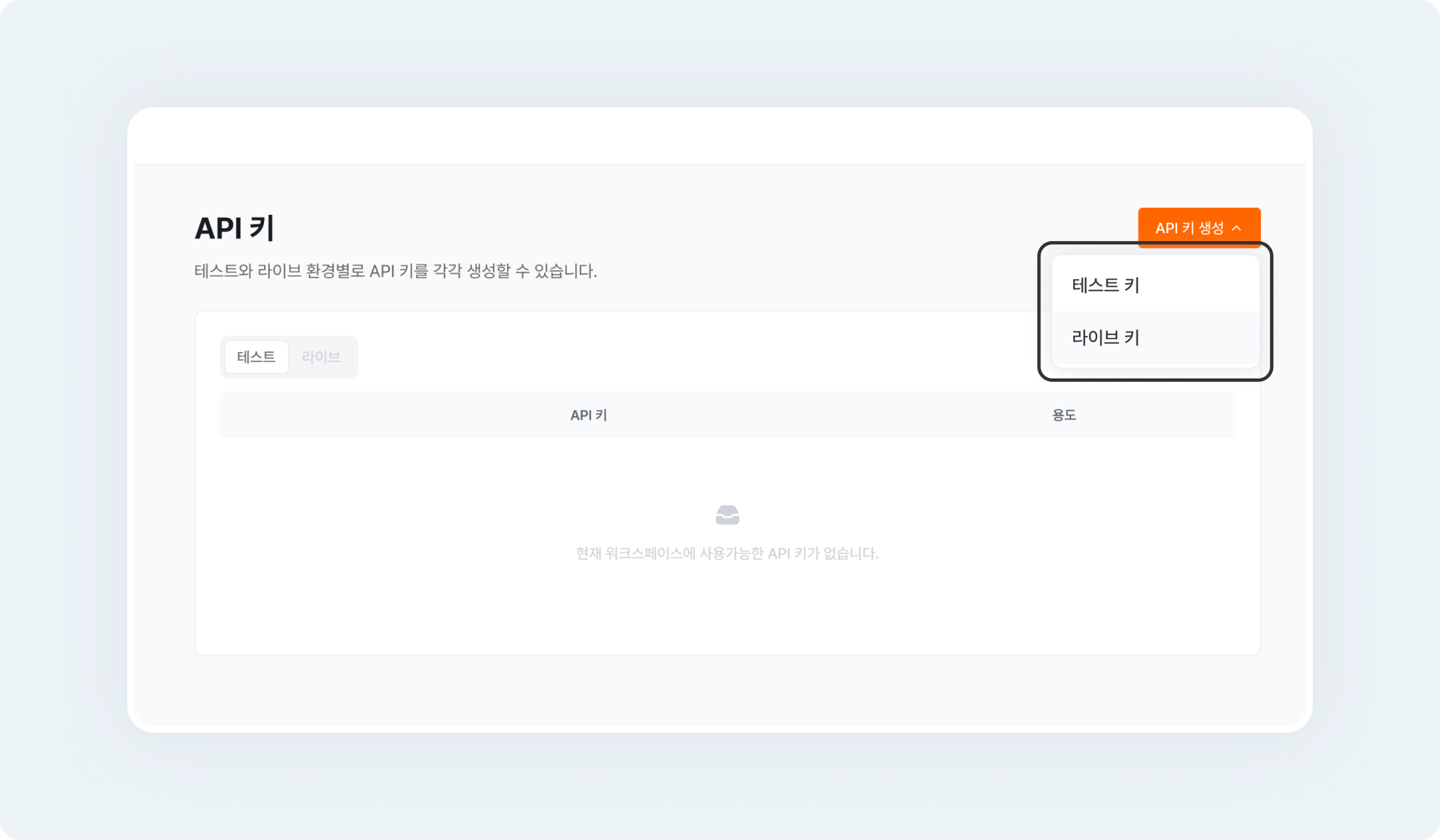
1-2. API 키 확인
생성된 API 키를 확인해 주세요. 상단 [테스트/라이브] 탭 버튼을 클릭하여, 각 유형에 맞춰 생성 된 키를 확인하실 수 있어요.
왼쪽 복사 아이콘을 클릭하여 API 키를 복사할 수 있습니다.
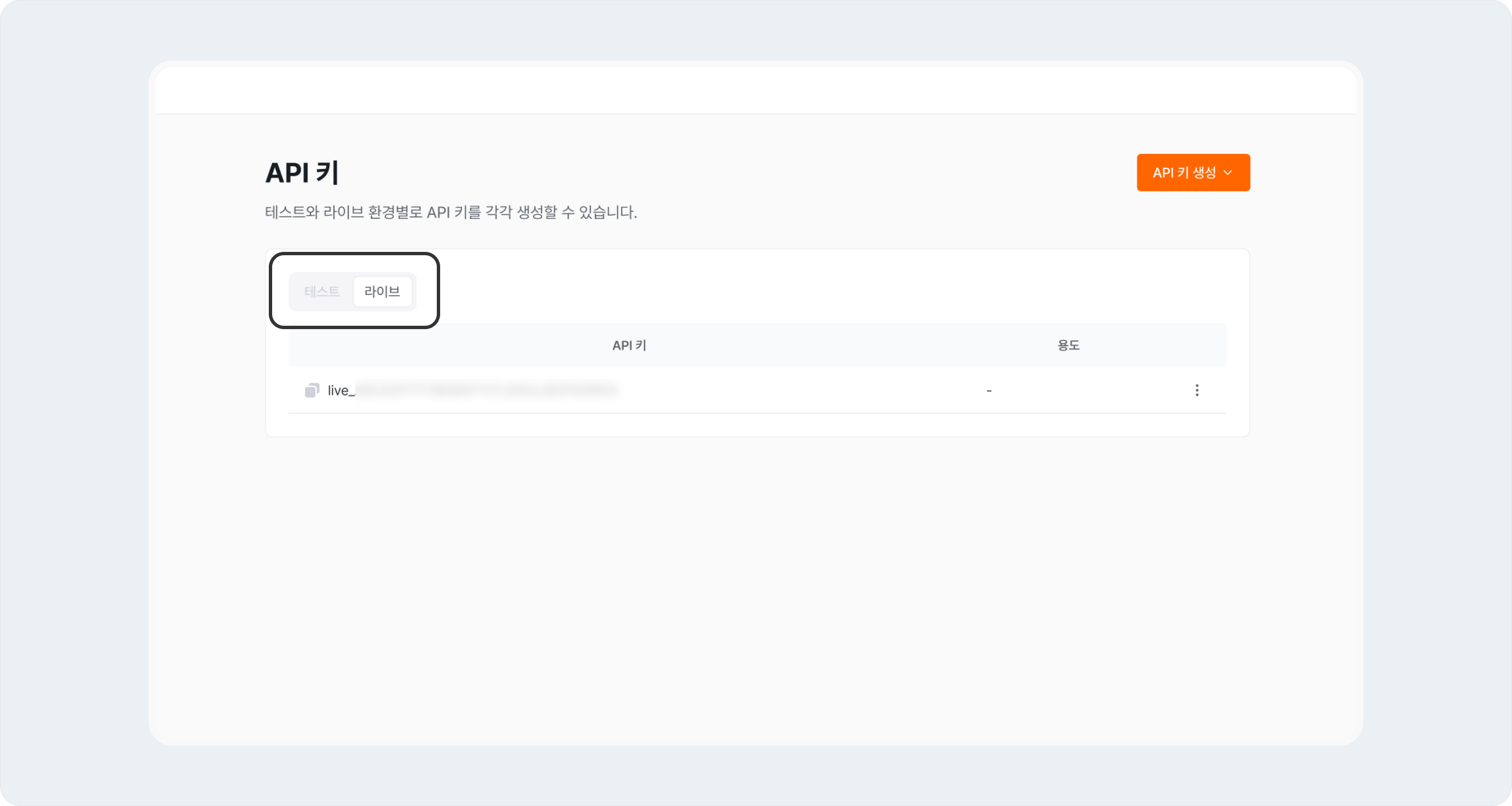
- 테스트 키 : 테스트 키는 test로 시작하고, 테스트 키를 이용한 모든 발행 요청은 가상으로 이뤄집니다.
- 라이브 키 : 라이브 키는 live로 시작하고, 라이브 키를 이용한 모든 발행 요청은 실제로 처리되며, 데이터가 실제 환경에 반영됩니다.
2. API 키 수정/삭제
2-1. 수정하기
우측 [더보기] 아이콘을 클릭하면 창이 노출돼요. 그런 다음 [수정하기] 를 클릭해 주세요.
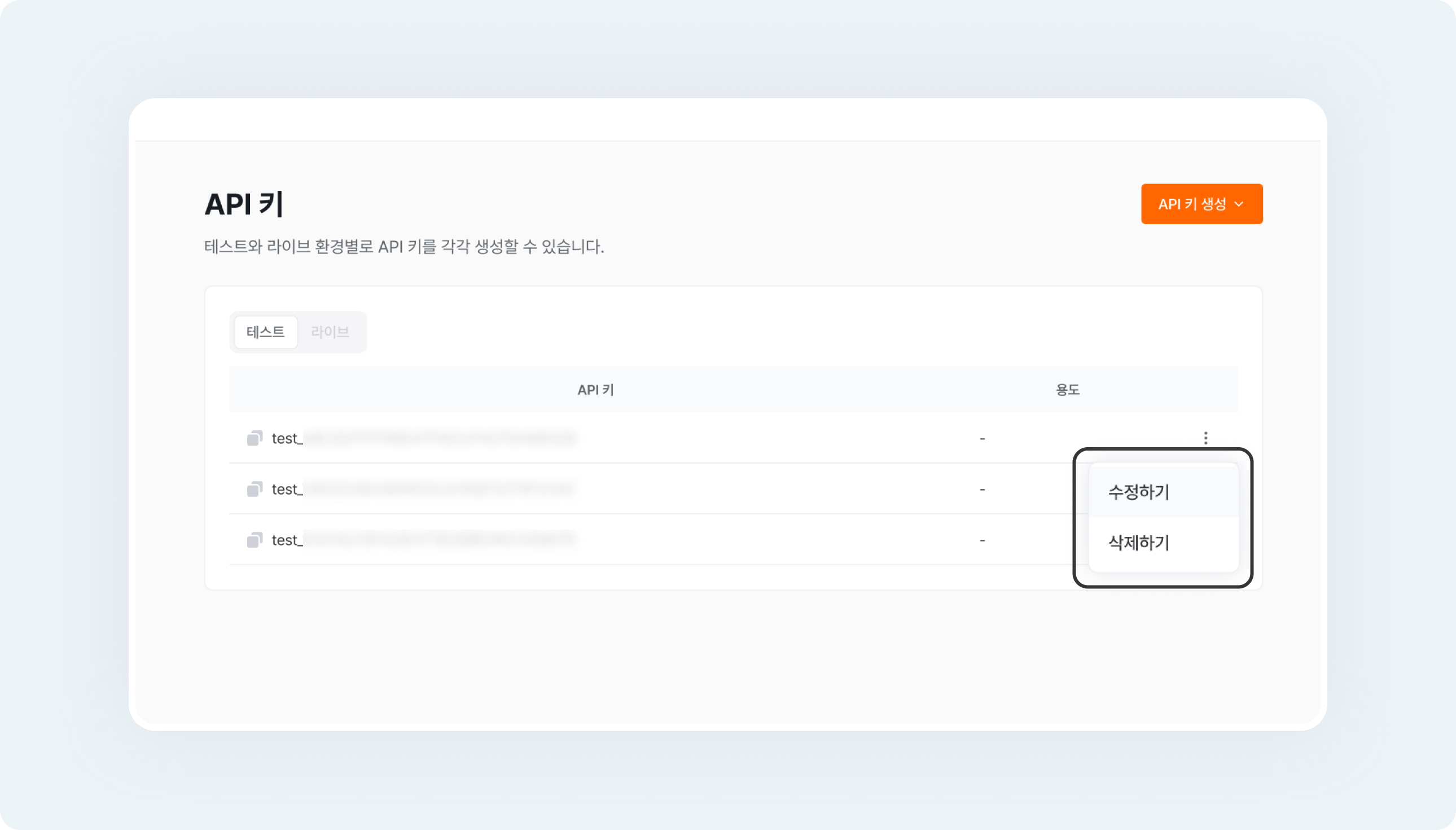
API 키 수정 화면에서 선택한 키의 용도와
웹훅 연결에 필요한 발행 수신 URL, 인증서 등록 완료 리다이렉트 URL을 같이 수정할 수 있어요.
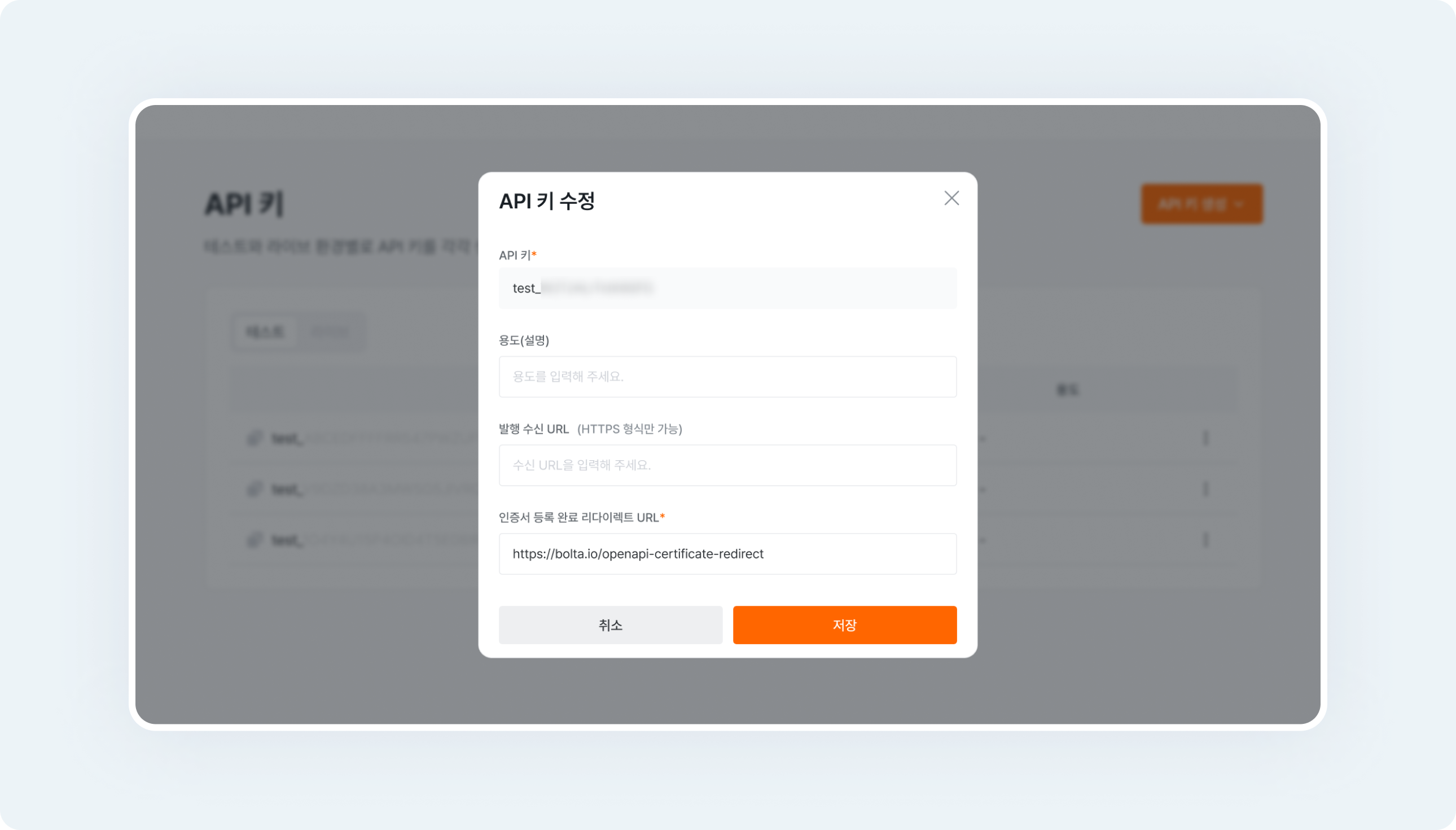
2-2. 삭제하기
사용하지 않는 키는 [삭제하기] 를 클릭해 주세요. 이후 아래와 같이 확인 창이 노출돼요.
[네 삭제할래요.] 버튼을 클릭하면 최종적으로 API 키가 삭제 처리됩니다.
테스트 키, 라이브 키 모두 삭제 가능합니다.
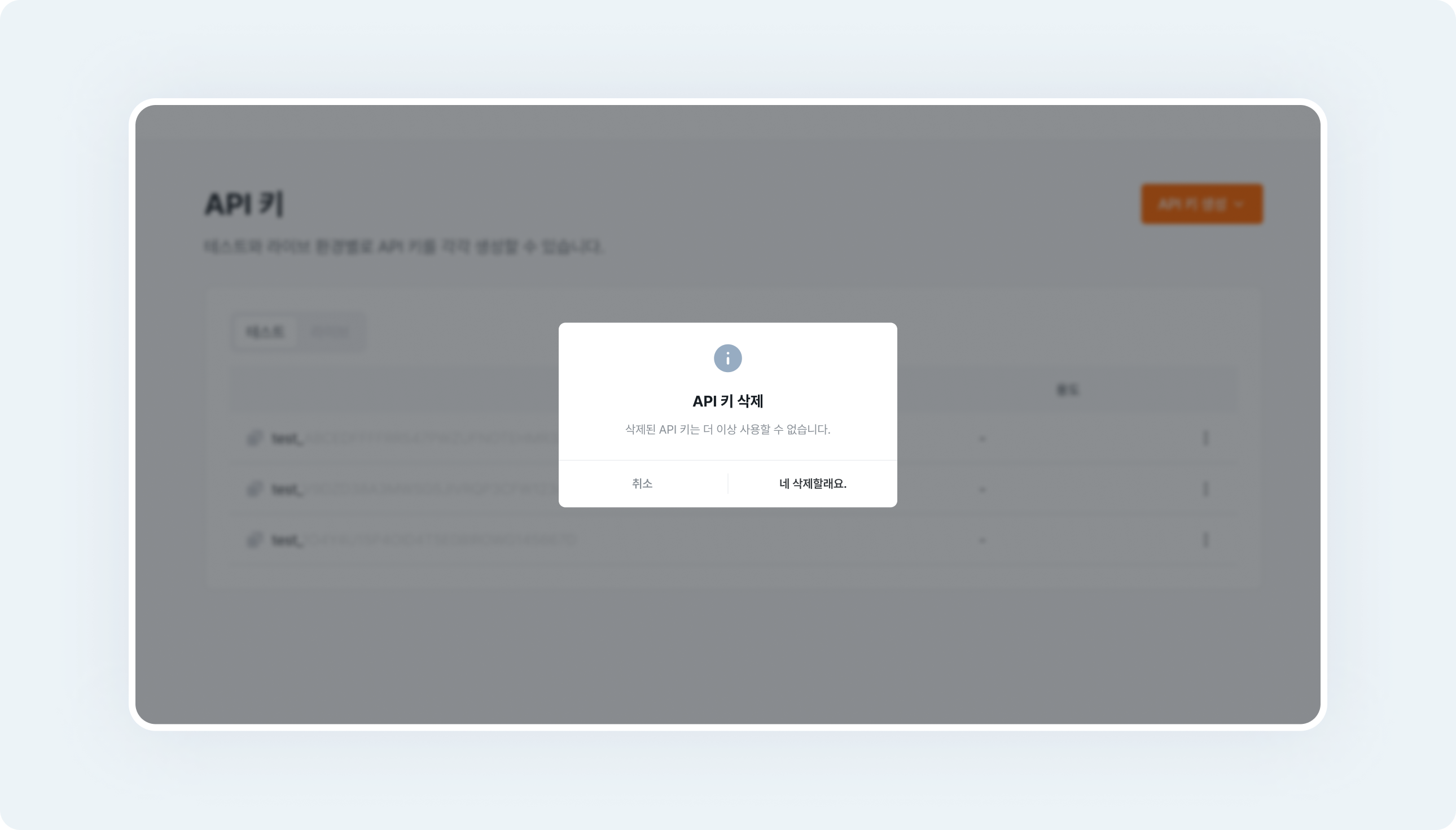
Updated 3 months ago
